手把手教你如何打开dps文件
分类:windows7教程 发布时间:2019-03-02 11:00:00
最近有不少朋友反映在操作系统中发现了以dps后缀的格式文件,处于好奇看看里面是什么,但是该怎么将dps文件打开呢?接下来,小编就给大家介绍打开dps文件的操作方法。
很多朋友在日常使用电脑的时候,都碰到过后缀为PDS的后缀文件,如何打开这个格式文件呢?其实dps文件是WPS的PPT(也就是幻灯片)所储存的文件格式。dps文件在我们办公的时候经常会用到,是一种常见的幻灯片格式。下面,小编就将打开dps文件详细操作方法分享给你们。
方法一
使用WPS打开,如果您的电脑没有安装WPS的话,可直接到网上下载。安装完后直接双击即可打开dps文件进行查看
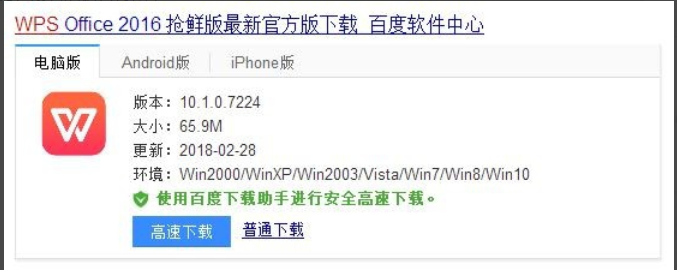
dps电脑图解1
方法二
1,首先,右键点击pds文件,选择“重命名”;
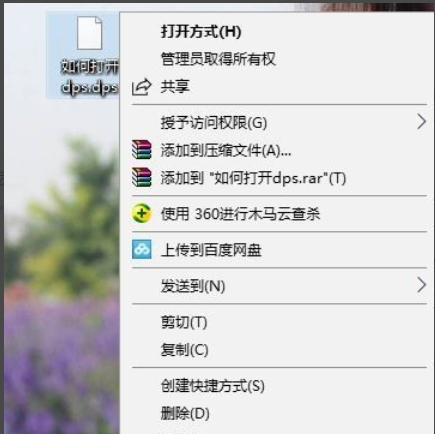
dps电脑图解2
2,将后缀名.dps修改为.ppt或.pptx,在弹出的提示框中点击 是
3,在修改后的pptx文件上单击右键,选择【打开方式】;
4,在弹出的你要如何打这个文件界面选择PPT 点击确定即可打开!
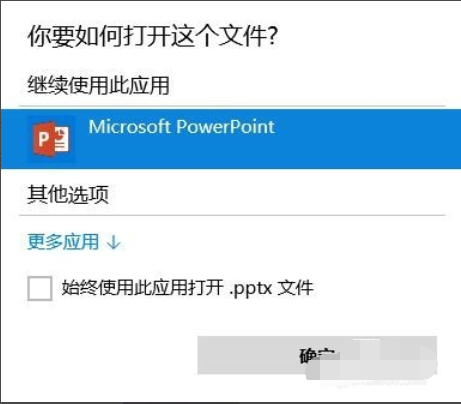
dps电脑图解5
以上就是dps文件怎么打开的方法啦~






 立即下载
立即下载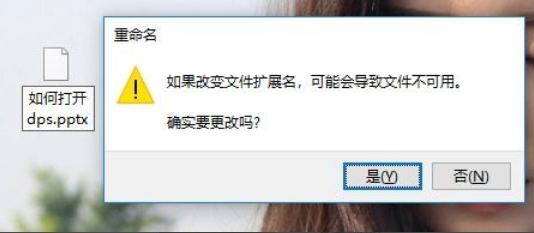
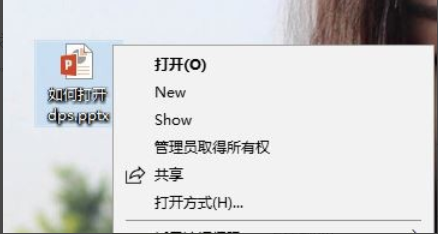








 魔法猪一健重装系统win10
魔法猪一健重装系统win10
 装机吧重装系统win10
装机吧重装系统win10
 系统之家一键重装
系统之家一键重装
 小白重装win10
小白重装win10
 杜特门窗管家 v1.2.31 官方版 - 专业的门窗管理工具,提升您的家居安全
杜特门窗管家 v1.2.31 官方版 - 专业的门窗管理工具,提升您的家居安全 免费下载DreamPlan(房屋设计软件) v6.80,打造梦想家园
免费下载DreamPlan(房屋设计软件) v6.80,打造梦想家园 全新升级!门窗天使 v2021官方版,保护您的家居安全
全新升级!门窗天使 v2021官方版,保护您的家居安全 创想3D家居设计 v2.0.0全新升级版,打造您的梦想家居
创想3D家居设计 v2.0.0全新升级版,打造您的梦想家居 全新升级!三维家3D云设计软件v2.2.0,打造您的梦想家园!
全新升级!三维家3D云设计软件v2.2.0,打造您的梦想家园! 全新升级!Sweet Home 3D官方版v7.0.2,打造梦想家园的室内装潢设计软件
全新升级!Sweet Home 3D官方版v7.0.2,打造梦想家园的室内装潢设计软件 优化后的标题
优化后的标题 最新版躺平设
最新版躺平设 每平每屋设计
每平每屋设计 [pCon planne
[pCon planne Ehome室内设
Ehome室内设 家居设计软件
家居设计软件 微信公众号
微信公众号

 抖音号
抖音号

 联系我们
联系我们
 常见问题
常见问题



